المدونة هي طريقة لتمكين مؤسستك من مشاركة الأفكار والمعلومات بسرعة. يمكنك إعداد موقع مدونة في SharePoint باستخدام موقع اتصالات ومن المنشورات الإخبارية، كما يمكنك إضافة ميزات مثل التصنيف والتصفية وحتى قالب مخصص للبدء منه.
هذه هي الطريقة التي تعمل بها الاستراتيجية: يمكنك استخدام منشورات الأخبار كصفحات المدونة. بعد ذلك، يمكنك عرض صفحات المدونة هذه في جزء ويب الأخبار الذي تمت تصفيته لإظهار صفحات المدونة فقط. سيتم عرض صفحات المدونة الأخيرة تلقائيا كأعلى قصص الأخبار على موقعك (كما ترى في جزء ويب الأخبار "أحدث المدونات من فريقنا التنفيذي" أدناه). يمكنك أيضا إنشاء ارتباط مباشرة إلى منشورات المدونة من أجزاء ويب أخرى مثل جزء الويب الأول.
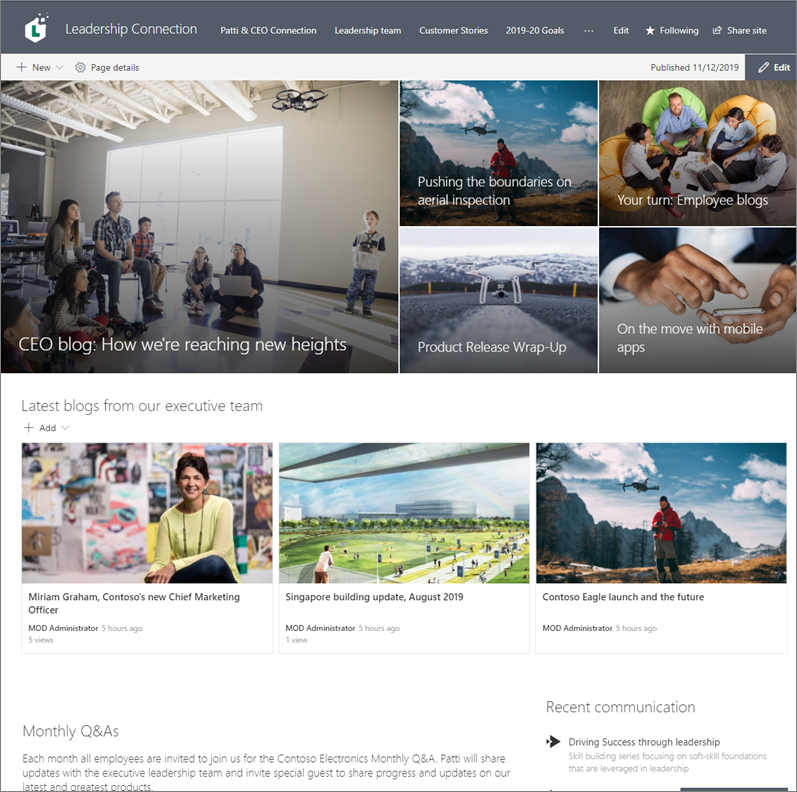
فيما يلي الخطوات اللازمة لخطوات القيام بذلك.
-
إنشاء موقع المدونة. أولا، أنشئ موقع اتصالات يتطابق مع التصميم المرئي المطلوب.
تلميح: هل تحتاج إلى أفكار أو أفكار ملهمة؟ اطلع على دفتر مظهر SharePoint. إذا كنت مسؤول مستأجر، يمكنك تلقائيا إنشاء مواقع أمثلة من دفتر البحث مباشرة في المستأجر باستخدام خدمة توفير SharePoint Online.
-
إنشاء فئات الصفحات. لكي تظهر منشورات المدونة فقط في جزء ويب الخاص بالأخبار، أنشئ عمودا يتضمن خيارات الفئات في مكتبة الصفحات للموقع الذي يتضمن فئة مدونات. في هذا المثال، نستخدم "فئة الصفحة" لاسم العمود.
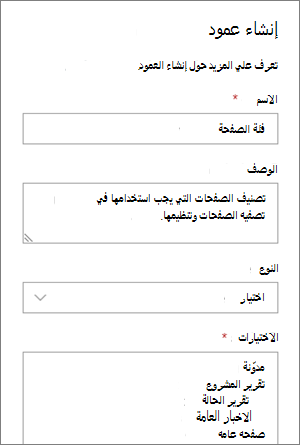
الآن وقد قمت بإنشاء عمود اختيار في مكتبة الصفحات، سيكون متوفرا ك خاصية يمكنك تعيينها لصفحة نشر الأخبار. وبالتالي، يمكنك تعيين بعض منشورات الأخبار كمن النشرات على المدونة.
-
تصفية جزء الويب. باستخدام الصفحة في وضع التحرير، حدد جزء ويب الأخبار تحرير القلم الرصاص

ضمن اسم الخاصية، حدد فئة الصفحة أو الاسم الذي حددته إلى العمود.
حدد يساوي، ثم حدد مدونة.
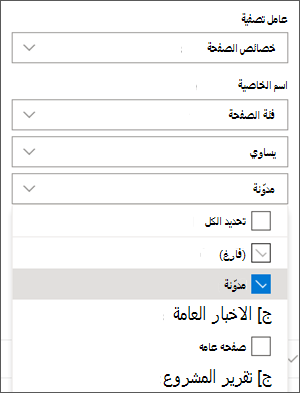
تلميح: يمكنك إنشاء أعمدة إضافية لطرق أخرى للتصفية، مثل عمود نعم/لا للإشارة إلى ما إذا كان يجب عرض منشورات معينة أم لا.
-
استخدام جزء ويب للأخبار. تأكد من أن الصفحة الرئيسية لموقع الاتصال تستخدم جزء ويب الأخبار حيث تريد ظهور منشورات المدونة.
-
اكتب منشور مدونة.
-
من الصفحة الرئيسية للموقع، حدد جديد ثم نشرة الأخبار.
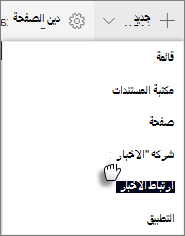
-
حدد قالبا لاستخدامه.
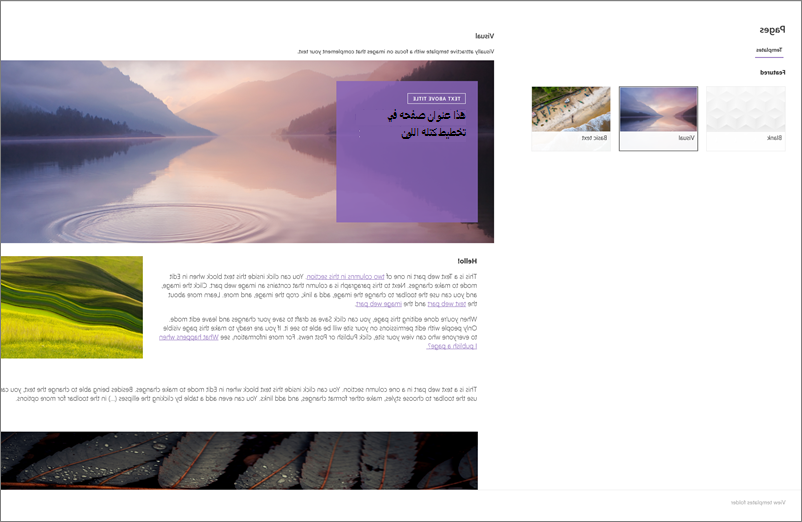
تلميح: أنشئ قالبا مخصصا تم وضع علامة عليه بالفعل باستخدام فئة صفحة المدونة بحيث لا تحتاج إلى وضع علامة على كل منشور مدونة جديد. راجع الخطوات الواردة في تلميح المقطع: إنشاء قالب مدونة أدناه للقيام بذلك.
-
أضف المحتوى باستخدام جزء ويب النص وأجزاء ويب الأخرى للصور ومقاطع الفيديو والمزيد.
-
-
ضع علامة على الصفحة باستخدام الفئة "مدونة" التي أنشأتها في الخطوة 3.
-
في أعلى الصفحة، حدد تفاصيل الصفحة.

-
في الجزء على الجانب الأيمن، ضمن خصائص، حدد مدونة ل خاصية فئة الصفحة.
-
-
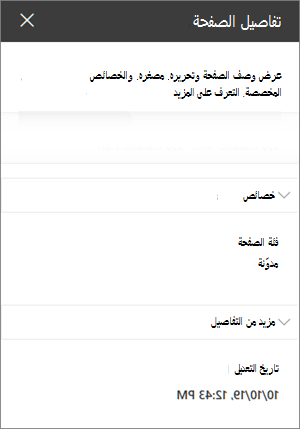
تلميح: إنشاء قالب مدونة
لتسهيل إنشاء منشورات المدونة ووضع علامات عليها بشكل أسرع، أنشئ قالب صفحة مدونة.
-
قم بإنشاء منشور أخبار له التخطيط أو الصور أو أجزاء ويب الأخرى التي تريد إعادة استخدامها في المدونات المستقبلية.
-
ضع علامة على الصفحة باستخدام الفئة "مدونة" بعد الخطوة 6 أعلاه.
-
تأكد من إضافة عنوان القالب، ثم حدد المنسدلة بجانب حفظ كمسودة في الجزء العلوي الأيسر، وحدد حفظ كقالب.
في المرة التالية التي تقوم فيها بإنشاء منشور مدونة، يمكنك اختيار هذا القالب من جزء قالب الصفحة.
تلميح: إذا كنت مسؤول SharePoint وتريد تحويل عدة مدونات باستخدام أداة تحويل SharePoint، وأنت على دراية باستخدام PowerShell، فاطلع على تحديث المدونات الكلاسيكية.











